A forma como realizamos pagamentos passou por uma transformação radical, com a crescente adoção de métodos digitais. A necessidade de carregar fisicamente cartões de crédito, débito e dinheiro tornou-se um fardo desnecessário. Os pagamentos sem contato oferecem uma conveniência inigualável, bastando ter um smartphone com um sistema de pagamento móvel. Esses sistemas permitem efetuar compras em estabelecimentos comerciais em todo o mundo. Neste artigo, exploraremos quais lojas aceitam o Samsung Pay como forma de pagamento.
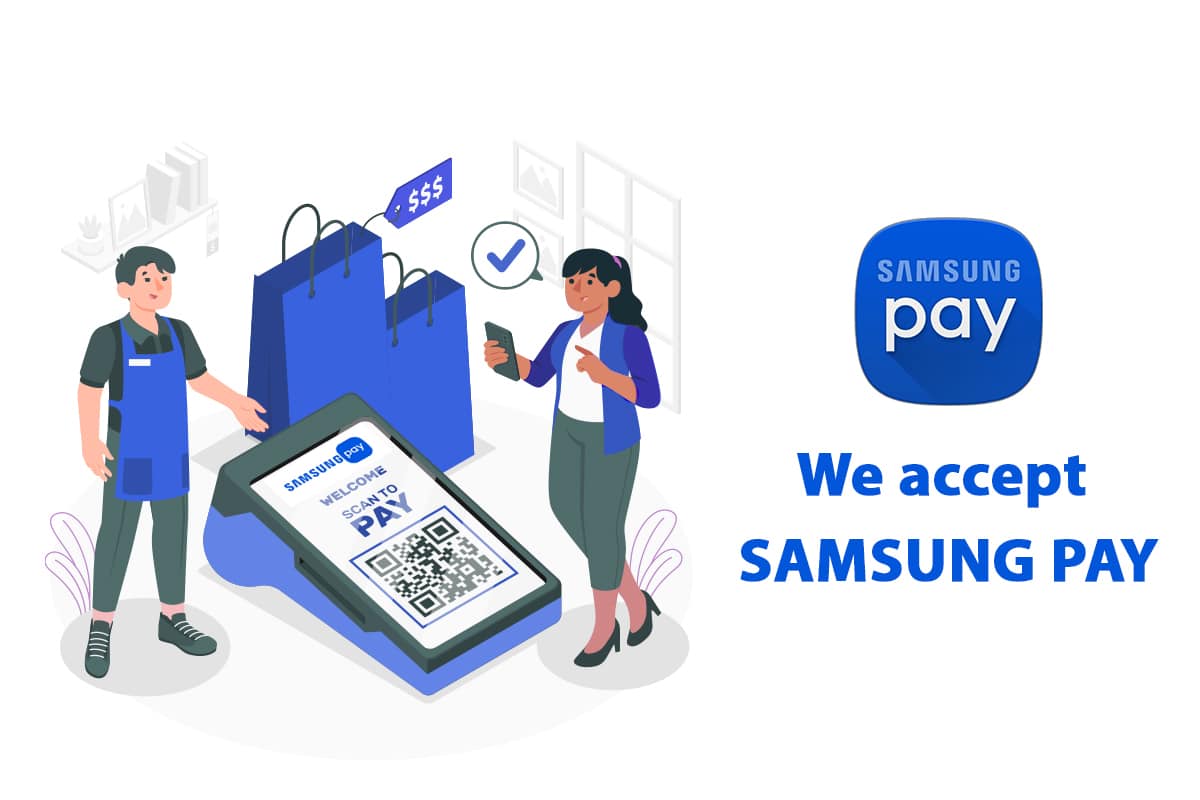
Onde Utilizar o Samsung Pay?
O Samsung Pay, assim como outros sistemas de pagamento móvel, permite armazenar informações de cartões de crédito, débito e vale-presente diretamente no seu dispositivo Samsung, eliminando a necessidade de carregar os cartões físicos. Similar ao Google Pay e Apple Pay, ele facilita pagamentos online e em lojas físicas. Mas, quais estabelecimentos aceitam o Samsung Pay e como realizar um pagamento usando este sistema? Siga a leitura para descobrir todos os detalhes sobre o Samsung Pay.
Funcionamento do Samsung Pay
O Samsung Pay é aceito em grande parte dos estabelecimentos que utilizam tecnologias NFC ou MFT, embora não em todos. Mas, o que são NFC e MFT? A maioria dos terminais de pagamento modernos utiliza a tecnologia NFC (Near Field Communication), que permite a transferência de dados de cartões de crédito e débito. Esta é uma tecnologia relativamente recente, especialmente em mercados emergentes, como a Índia. É aqui que o Samsung Pay se diferencia do Google Pay e Apple Pay, que usam exclusivamente a tecnologia NFC. Cartões de crédito e débito também possuem uma tarja magnética que armazena dados. Veja mais sobre a tecnologia MFT:
- MFT (Magnetic Secure Transmission) utiliza a tarja magnética para transferir dados do cartão via Samsung Pay.
- Pode ser usada em quase todos os locais com máquinas de cartão tradicionais.
- Porém, a MFT não é compatível com todos os dispositivos e smartwatches Samsung.
Dispositivos Compatíveis com Samsung Pay
A seguir, uma lista dos dispositivos Android compatíveis com o Samsung Pay:
- Galaxy S20
- Galaxy S20+
- Galaxy S20 Ultra
- Galaxy Fold
- Galaxy Zflip
- Galaxy S21FE
- Galaxy S21 Ultra
- Galaxy S21+
- Galaxy S21
- Galaxy Note 20
- Galaxy Note 20 Ultra
- Galaxy A70s
- Galaxy A71
- Galaxy A51
- Galaxy Note 10
- Galaxy Note 10+
- Galaxy A70
- Galaxy A80
- Galaxy A30s
- Galaxy A50s
- Galaxy S10+
- Galaxy S10
- Galaxy S10E
- Galaxy Note 9
- Galaxy S9+
- Galaxy S9
- Galaxy Note 8
- Galaxy S8
- Galaxy S8+
- Galaxy S7 edge
- Galaxy S7
- Galaxy S6 edge+
- Galaxy Note 5
- Galaxy A8+
- Galaxy A7 (2016,2017)
- Galaxy A5 (2016,2017)
- Galaxy A9 Pro
- Galaxy J7 Pro
Modelos de wearables da Samsung que suportam o Samsung Pay:
- Gear S2
- Gear S3
- Gear Sport
- Galaxy Watch
- Galaxy Watch Active
- Galaxy Watch Active2 40 mm
- Galaxy Watch Active2 44mm
- Galaxy Watch3 42mm
- Galaxy Watch3 45mm
Como Verificar se uma Loja Aceita Samsung Pay
Para saber se um estabelecimento aceita ou não o Samsung Pay, verifique os seguintes pontos:
-
Consulte o Site da Samsung: Para evitar transtornos, verifique no site oficial quais lojas aceitam o Samsung Pay. Também listamos algumas lojas abaixo. A título de exemplo, o Walmart não aceita pagamentos móveis que não sejam o Walmart Pay.
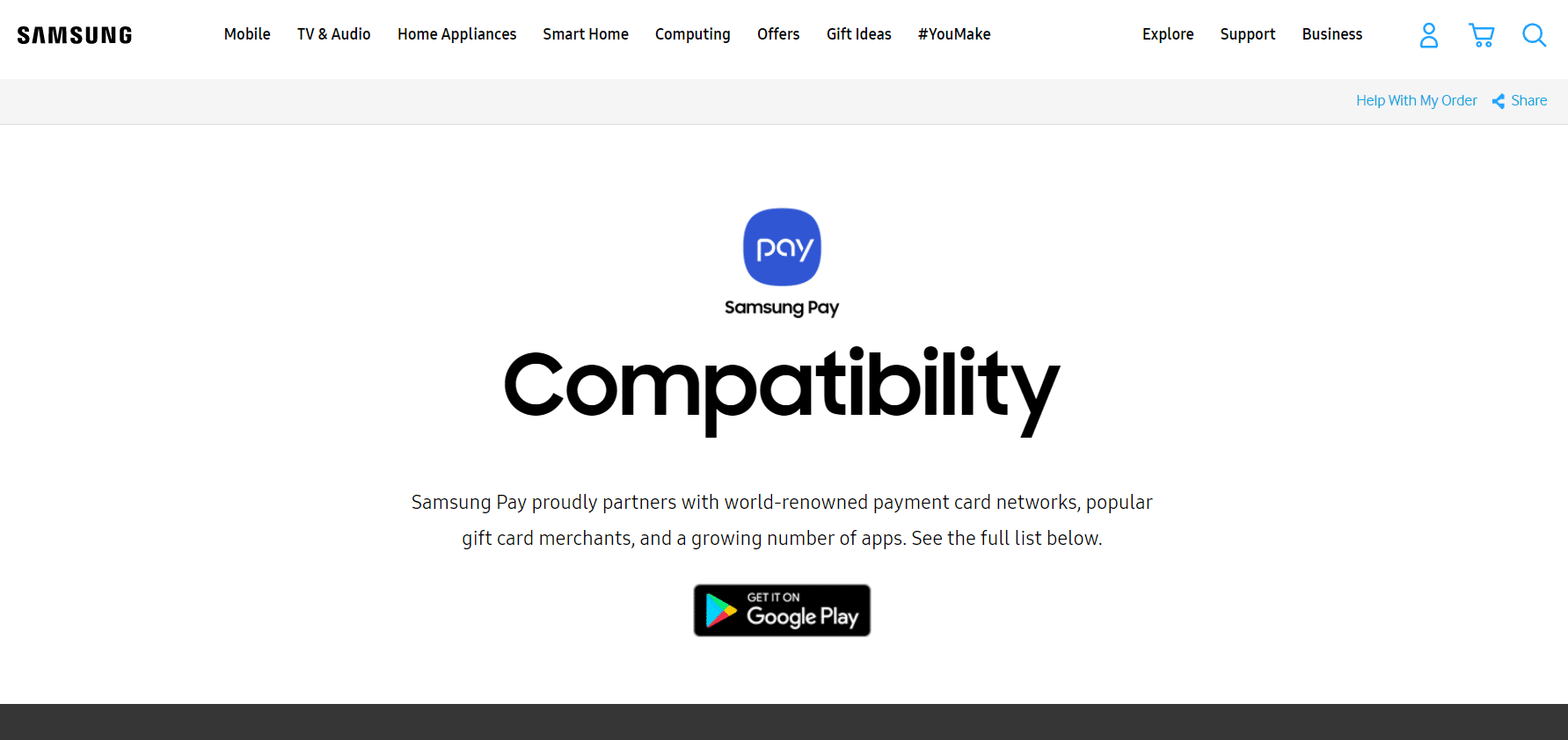
-
Procure Símbolos do Samsung Pay: Mesmo que uma loja não esteja listada no site oficial, ela ainda pode aceitar o Samsung Pay.
-
Verifique o Terminal POS: Se não houver sinalização, procure terminais POS com tecnologia NFC ou MFT.
-
Pergunte no Caixa: Caso não encontre nenhuma indicação, pergunte diretamente ao atendente se aceitam o Samsung Pay antes de fazer a compra.
Como Configurar o Samsung Pay
Siga estes passos para configurar e usar o Samsung Pay:
1. Faça o download do Samsung Pay na Galaxy Store.
Observação: Certifique-se de que seu dispositivo Samsung seja compatível com o Samsung Pay.
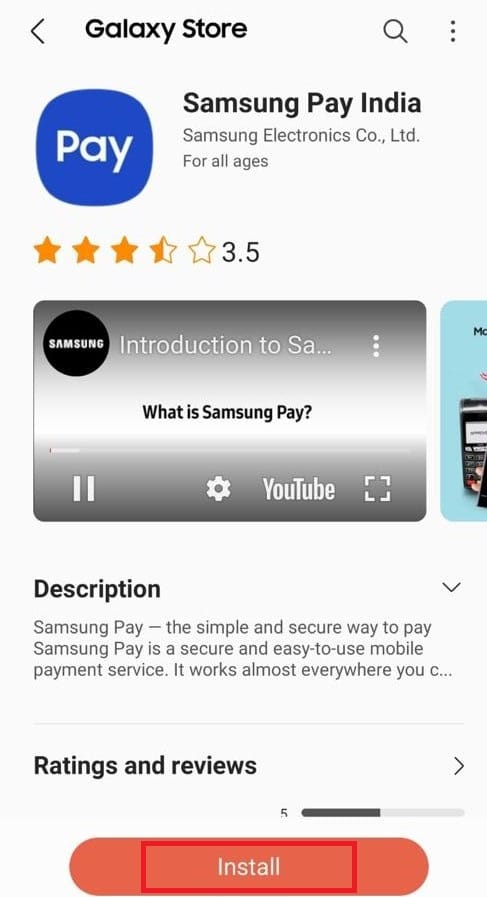
2. Abra o Samsung Pay e atualize, caso seja solicitado.
3. Marque a caixa ao lado de “Li e concordo com todos os Termos de Serviço”.
4. Use sua impressão digital ou PIN para verificação.
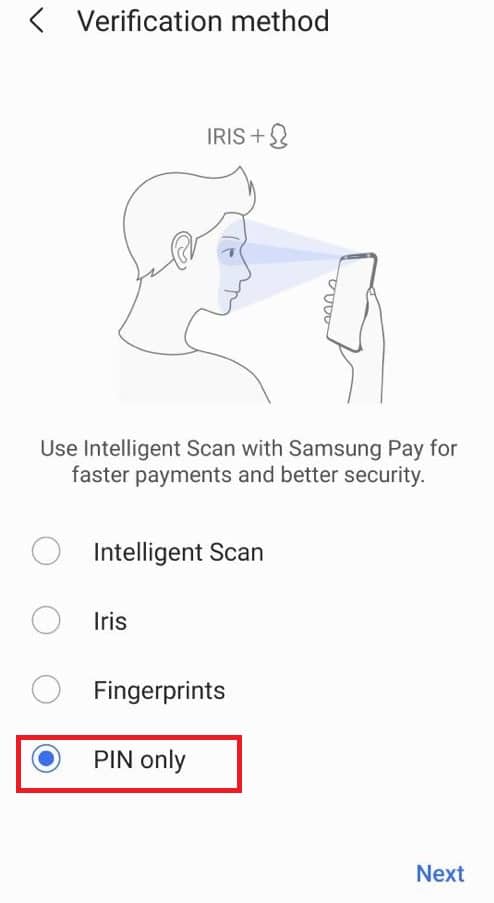
5. Insira um PIN de quatro dígitos e confirme.
6. Toque em “Adicionar cartão de crédito ou débito”.
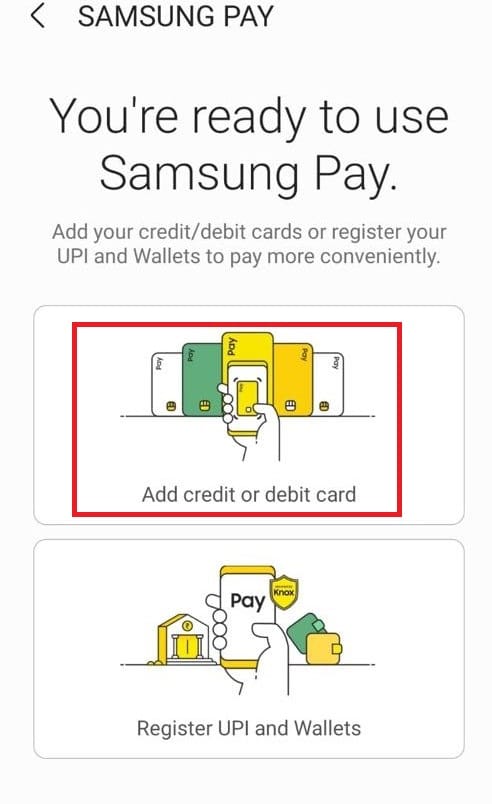
7. Um pop-up pode aparecer perguntando se você deseja tornar o Samsung Pay seu serviço de pagamento padrão.
8. Toque em “Definir como padrão”.
9. Confirme no pop-up.
10. Toque em “Adicionar cartão de crédito ou débito” novamente.
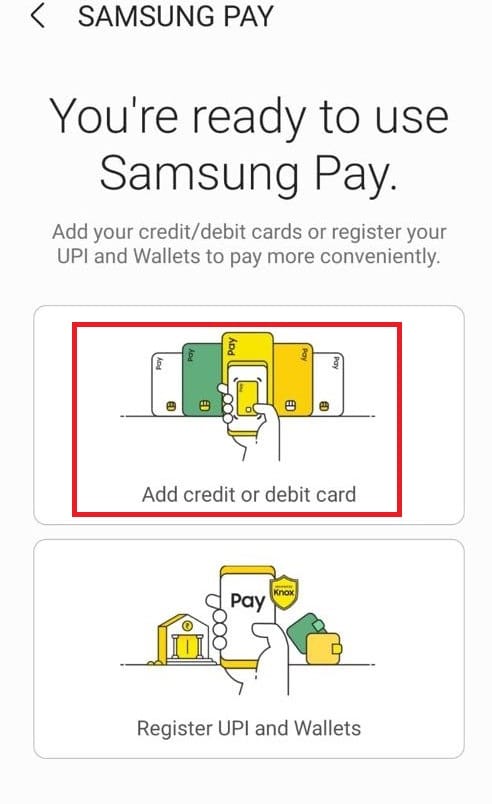
11. Fotografe seu cartão para adicioná-lo.
12. Selecione a opção “Continuar” para permitir que o Samsung Pay acesse a câmera.
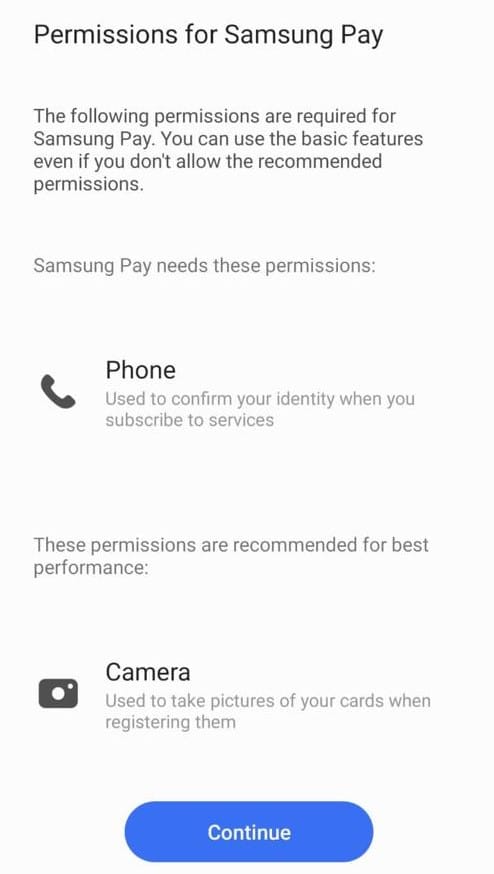
12. Após escanear o cartão, insira os dados do mesmo.
13. O banco irá validar os dados do cartão.
14. Aceite os termos.
15. Você receberá um SMS do banco para verificação.
16. Insira o OTP e clique em “Enviar”.
17. Selecione “Concluído” após adicionar o cartão com sucesso.
Lojas que Aceitam Samsung Pay
Confira a lista de lojas que aceitam o Samsung Pay:
- Amazon
- American Eagle
- Athleta
- Banana Republic
- 1- 800- Flowers
- Barnes and Noble
- Bed Bath & Beyond
- Best Buy
- DSW
- Express
- Foot Locker
- Forever 21
- GameStop
- Gap
- Home Depot
- Hotels.com
- J.Crew
- JCPenney
- Kohl’s
- Lowe’s
- Nike
- Nordstrom
- Nordstrom Rack
- Old Navy
- Omaha Steaks
- Overstock
- Pac Sun
- Petco
- Sephora
- Stitch Fix
- Stubhub
- Sur La Table
- Ulta
- Under Armour
- Wayfair
- Wine.com
Bancos Brasileiros que Suportam o Samsung Pay
Segue a lista de bancos brasileiros que suportam o Samsung Pay:
- Banco do Brasil
- Bradesco
- Caixa Econômica Federal
- Itaú
- Santander
- Nubank
Países com Suporte ao Samsung Pay
Lista dos países que suportam o Samsung Pay:
- Austrália
- Brasil
- Canadá
- China
- França
- Hong Kong
- Índia
- Itália
- Alemanha
- Malásia
- México
- Porto Rico
- Rússia
- Cingapura
- Coreia do Sul
- África do Sul
- Espanha
- Suécia
- Suíça
- Taiwan
- Tailândia
- Emirados Árabes Unidos
- Reino Unido
- Estados Unidos
- Vietnã
Como Pagar com Samsung Pay
Siga estas etapas para efetuar um pagamento com Samsung Pay:
1. Abra o Samsung Pay no seu celular.
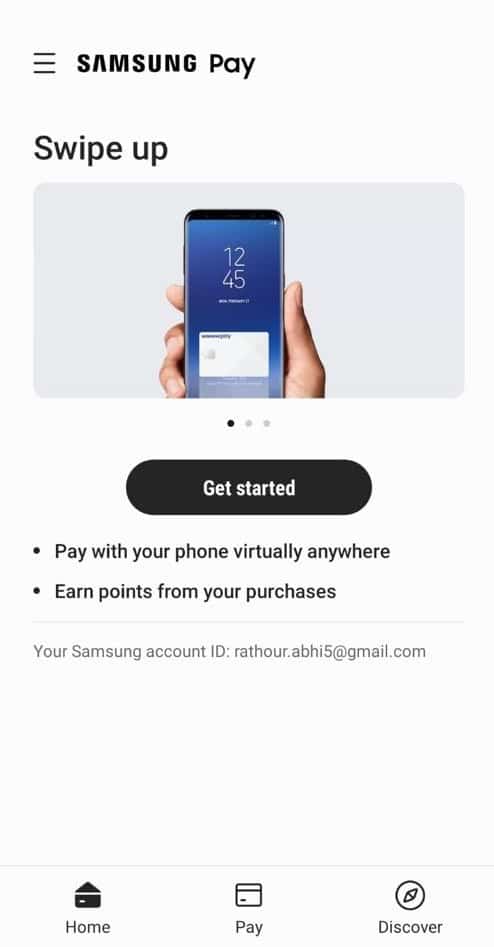
Observação: Certifique-se de que o Samsung Pay esteja configurado corretamente no seu telefone.
2. O cartão de débito ou crédito padrão aparecerá na tela.
3. Desbloqueie com sua impressão digital ou PIN para entrar no modo de pagamento.

4. Assim que o cartão for detectado, o pagamento será iniciado. Pode ser necessário inserir o PIN do cartão para autorizar.
***
Esperamos que este artigo tenha esclarecido quais lojas aceitam o Samsung Pay e como usar este sistema. Compartilhe sua experiência nos comentários abaixo se este artigo ajudou você a utilizar o Samsung Pay.